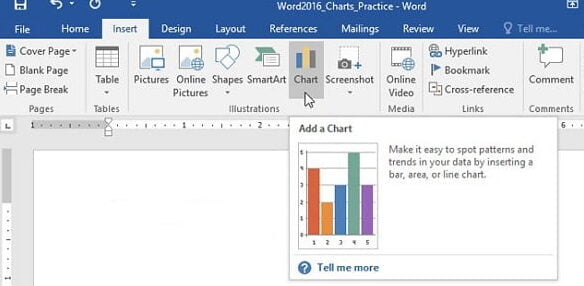- Ngày cập nhật: 27/11/2025
- Danh mục: Office
Một lần nữa, rất vui vì được gặp lại bạn – người bạn đồng hành không thể thiếu trong cộng đồng Phần Mềm Trọn Đời.
Cảm ơn bạn đã dành thời gian theo dõi bài viết "Hàm nối chuỗi trong Excel – 4 Hàm giúp bạn làm việc nhanh".
Trong Excel, có nhiều hàm cho phép người dùng ghép, nối chuỗi văn bản trong bảng tính. Trong số đó, các hàm như CONCAT, CONCATENATE và TEXTJOIN là những hàm phổ biến nhất để nối chuỗi văn bản trong Excel.
Ngoài các hàm Excel trên, người dùng cũng có thể sử dụng toán tử (&) để thực hiện chức năng nối chuỗi văn bản. Để hiểu rõ hơn về cách sử dụng các hàm, cú pháp và ví dụ minh họa về cách dùng 4 hàm nối chuỗi trong Excel, bạn có thể tham khảo tiếp phần nội dung bên dưới.
Hàm Concat – Nối Nhiều Chuỗi trong Excel
Hàm Concat được giới thiệu trên Excel 2016 và không có sẵn trên các phiên bản Excel cũ hơn, được sử dụng để thay thế hàm Concatenate, hỗ trợ từ 1 đến tối đa 254 tham số. Hàm Excel này có thể xử lý cả các ô đơn lẻ lẫn phạm vi các ô. Bạn cũng có thể kết hợp các ô đơn lẻ với phạm vi các ô, ví dụ như =CONCAT(B4, C4:D4).
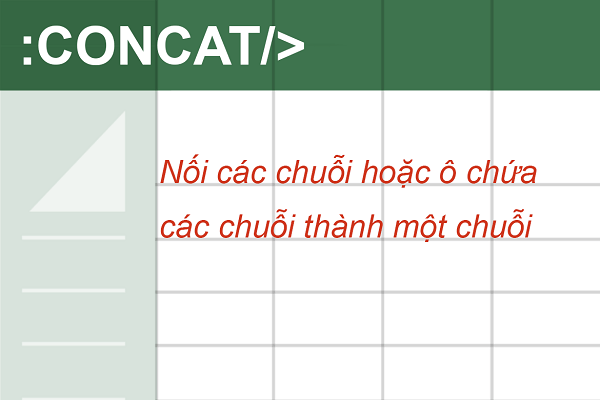
Hàm CONCATENATE Có Điều Kiện
Hàm nối chuỗi Concatenate có sẵn trên các phiên bản Excel cũ hơn như Excel 2010, 2007, … . Hàm Concatenate có cú pháp và hoạt động tương tự như hàm Concat trên các phiên bản Excel 2016 và mới hơn. Chỉ khác ở điểm là hàm Concatenate không hỗ trợ việc tham chiếu là phạm vi các ô mà chỉ hỗ trợ các ô đơn lẻ. Có thể tham chiếu tối đa 255 ô.

Cú pháp của hàm CONCATENATE có dạng như sau:
=CONCATENATE(text1, text2…)
Trong đó:
- Tham số text1 là bắt buộc và là văn bản đầu tiên cần ghép nối.
- Text2 là một tham số tùy chọn, là văn bản để ghép nối.
Lưu ý: Chỉ có thể nhập tối đa 255 tham số.
Hàm TEXTJOIN
Hàm TEXTJOIN là một trong những hàm mới, ra mắt trên Excel 2016. Hàm Excel này được sử dụng để nối văn bản từ nhiều phạm vi và/hoặc chuỗi.
- Hàm TEXTJOIN bao gồm dấu phân cách giữa các giá trị văn bản được nối.
- Hàm nối chuỗi trong Excel này có khả năng tự động bỏ qua các ô trống.

Cú pháp của hàm TEXTJOIN Excel có dạng như sau:
TEXTJOIN(delimiter, ignore_empty, text1, [text2], …)
Trong Excel, có hai tham số quan trọng khi sử dụng hàm TEXTJOIN và hàm toán tử “&”.
- Delimiter (dấu phân cách): đây là ký tự được chèn giữa các văn bản khi kết hợp chúng. Thông thường, dấu phân cách phổ biến nhất là dấu phẩy.
- Ignore empty: tham số này có thể nhận giá trị TRUE hoặc FALSE. Khi đặt là TRUE hoặc bỏ qua, các ô trống sẽ không được xem xét. Ngược lại, nếu đặt là FALSE, các ô trống sẽ được xem xét và phân tách bằng dấu phân cách.
Lưu ý: Để sử dụng hàm TEXTJOIN trong Excel, cần ít nhất một tham số để nối các chuỗi từ các ô khác nhau. Hàm này hỗ trợ kết hợp tối đa 252 đối số văn bản.
Hàm toán tử “&” để nối chuỗi trong Excel
Để nối chuỗi trong Excel một cách đơn giản nhất, chúng ta có thể sử dụng hàm toán tử “&. Tương tự như hàm CONCATENATE, hàm toán tử “&” cho phép nối các giá trị từ các ô riêng lẻ mà không hỗ trợ dải ô. Tuy nhiên, hàm này dễ sử dụng và thực hành hơn.
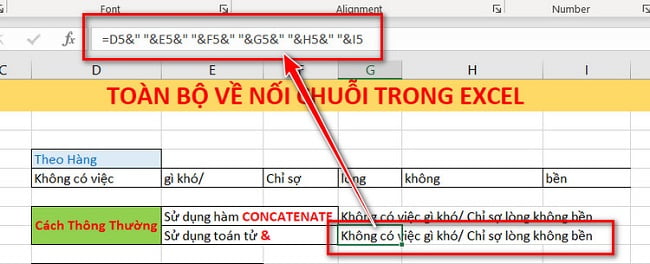
Kết luận
Bài viết trên đây từ Phần Mềm Trọn Đời đã chia sẻ với bạn 4 hàm nối chuỗi trong Excel. Bạn cũng có thể tham khảo thêm các bài viết khác trên Phần Mềm Trọn Đời để tìm hiểu về Excel.
Hãy chia sẻ ý kiến và đánh giá của bạn với Phần Mềm Trọn Đời nhé. Mỗi ý kiến đóng góp từ bạn sẽ giúp chúng tôi cải thiện chất lượng bài viết một cách toàn diện hơn.
Nguồn tham khảo: ben.com.vn
Nếu bạn thấy nội dung này hữu ích, đừng ngần ngại để lại một like và chia sẻ cho bạn bè cùng biết nhé!